- 2019/7/22 12:19:34
- 类型:原创
- 来源:电脑报
- 报纸编辑:电脑报
- 作者:
很多时候,办公中都会碰到一些页数较多的Word文档,如果纯粹使用鼠标翻页的话,操作起来相当麻烦,如果能够像电子书那样自动翻页就比较好了。密密麻麻的满页文字,阅读起来太费劲,眼睛也吃不消,有没有比较好的解决办法呢?其实利用Word 2019的翻页和沉浸式学习工具,可以轻松解决这些问题。
横向翻页
在Word 2019之前的版本中,默认的翻页模式为垂直翻页模式,即只能从上往下阅读。而Word2019 版本增加了横向翻页模式,让文档阅读有了“读书”的感觉。
横向翻页模式的使用步骤如下:打开需要浏览的长文档,切换到“视图”选项,在“页面移动”功能组选择“翻页”按钮(图1),此时页面变成了横向翻页模式,拖动下方的滚动条就可以翻页阅读了,继续拖动翻页滚动条,即可阅读文档的其他内容。
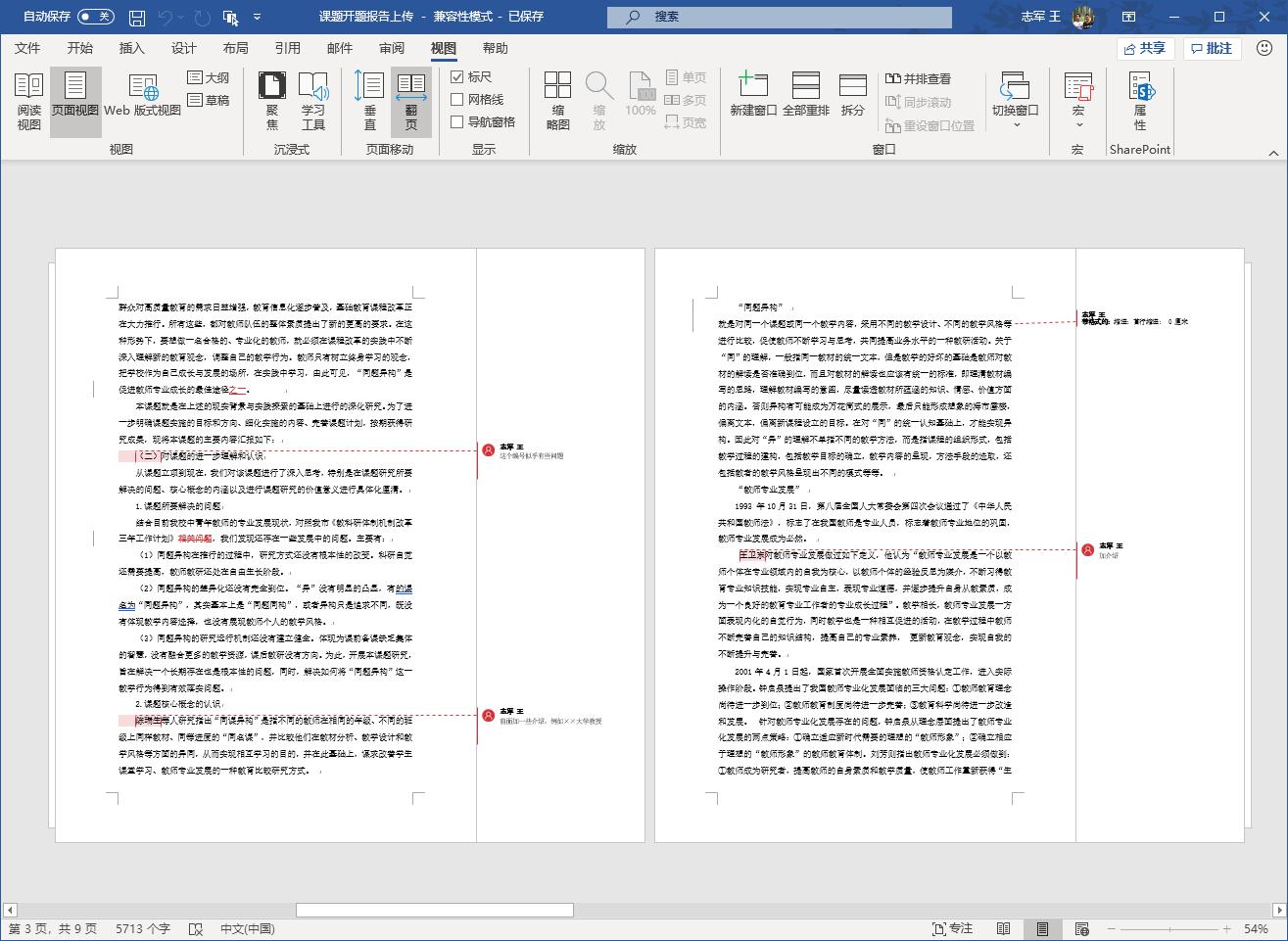
利用沉浸式学习工具浏览
使用Word 2019 的沉浸式阅读模式,可以根据个人的阅读习惯,将文档调整到最舒适的阅读状态,具体的操作步骤如下:打开相应的文档,切换到“视图”选项,在“沉浸式”功能组选择“学习工具”按钮,进入沉浸式阅读状态后,可以进行阅读参数调整。
如果需要调整列宽,可以在“学习工具”功能组选择“列宽”按钮,选择“适中”列宽模式;如果需要调整页面颜色,可以选择“页面颜色”按钮,选择“棕褐”选项;如果是调整文字间距,可以选择“文字间距”按钮,让该按钮处于选中状态,从而增加文字间距,这里还可以根据需要,选择是否对当前文档进行大声朗读,从而帮助用户更好的校对文档,效果如图2所示。

旧表格改造,分列功能来帮忙
不少电子表格的使用体验并不好,如结构不合理、项目设置不当、过多内容混合导致查看困难,结构混乱、输入格式不统一等影响电子表格的阅读效果,而用常规的方法调整这样的表格不仅麻烦,往往还要输入一堆原有的内容,非常麻烦。其实Excel提供的分列功能对于调整电子表格的结构,往往有很大的好处。
分列数据,让表格更简洁

在Excel表格中,每一列数据最好只表达一个方面的信息,这对于阅读、查找甚至后续的排序、归类等操作都大有好处。但一些设置不合理的Excel表格,每个单元格的内容包罗万象,用起来非常麻烦。难道要重新建立栏目,然后再费事费力重新输入?
其实不用那么麻烦,以图1的单元格为例,首先选择这一列,随后在“数据”菜单中找到并点击“分列”,在弹出的菜单中,选择“分割符号”,点“下一步”,在这里各项目间是以空格为分隔符的,因此勾选空格符号。如果分隔符是其他符号,相应地勾选同一种分隔符号,或是在其他选项中输入分隔符的符号后,这一列的数据就会被分割成为多列(图2)。在底部的示例无误后,即可选择“下一步”,完成后回到表格,原有的数据已被分割为多列,怎么样,这下表格清爽多了吧(图3)。
当然,也有一些表格内甚至没有分隔符,而且各关键字的长短也不同,此时只能在各单元格中手动输入分隔符,再进行分列操作,但这也比手动分列简单得多。
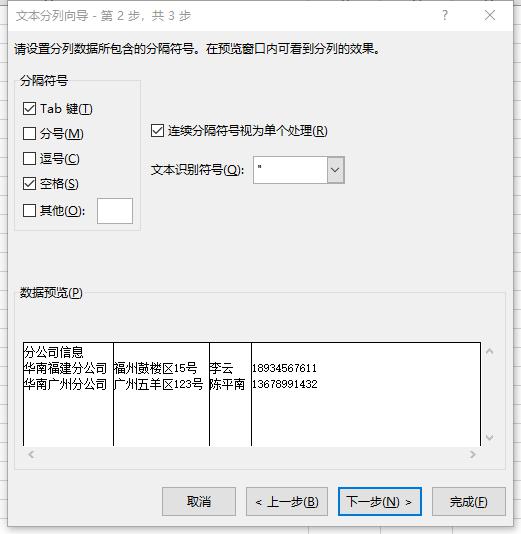

排除重复数据
在不同单元格中有重复数据,这也是不少Excel表格常见的问题,逐一删除肯定是件麻烦事,用分列功能来实现就简单多了。首先自然是选定列,在“数据→分列”中选择“分隔符号”,然后勾选空格符号,点“下一步”后,先选择不需要保留的数据,随后点选“不导入此列(跳过)”后(图4),选择“完成”,再回到表格后,原来重复的数据就被彻底删除了。
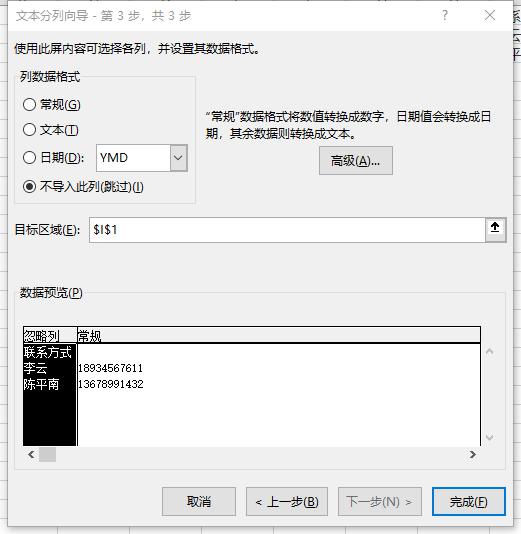
规范输入,统一格式
输入格式混乱也是Excel表格常见的问题,尤其在日期的表达上,每个人的输入方式都可能有所差异。虽然看得懂,但不同的输入方式,最终会导致表格混乱不堪。还是用分列功能来改变这一切吧。
同样先选定列,在“数据→分列”中选择“分隔符号”,不要勾选分隔符号,同时注意观察一下,看数据是否被分隔符号分成不同列,在确定数据在同一列之后,选择“下一步“,点选日期,并选择YMD(图5),也就是常用的年月日表达方式,在完成后,日期的表达方式就统一了。

报纸客服电话:4006677866 报纸客服信箱:pcw-advice@vip.sin*.c*m 友情链接与合作:987349267(QQ) 广告与活动:675009(QQ) 网站联系信箱:cpcw@cpcw*.c*m
Copyright © 2006-2011 电脑报官方网站 版权所有 渝ICP备10009040号





